
Oavsett om du lämnar Facebook för gott eller bara nyfiken på vilka uppgifter det sociala nätverket har samlat in på dig kanske du vill ladda ner din Facebook-data.
Alternativet att ladda ner dina Facebook-data har funnits sedan 2010 som Mark Zuckerberg gjorde klart när han lovade att fixa Facebook Mark Zuckerberg löften att fixa Facebook 2018 Mark Zuckerberg löften att fixa Facebook 2018 Varje år tar Facebook grundare och vd Mark Zuckerberg på sig en personlig utmaning. Och för 2018 har Mark Zuckerberg lovat att fixa Facebook. Läs mer efter senatförhör i april 2018.
Så låt oss ta en titt på hur du laddar ner din Facebook-data, vad som ingår, och kanske viktigast, vad som inte ingår.
Så här laddar du ner din Facebook-data / historia

Alla Facebook-användare kan begära datahämtning via deras Allmänna kontoinställningar. Det går inte att använda Facebooks mobilappar för att göra det här. Istället måste du logga in på skrivbordets webbplats med en webbläsare:
- Öppna en ny flik i din webbläsare och gå till Facebook.com och logga in.
- Klicka på den nedåtgående pilen i det övre högra hörnet och välj Inställningar, eller gå till Facebook.com/settings.
- Längst ner på fliken Allmänt klickar du på " Ladda ner en kopia av din Facebook-data. ”
- Välj vad du vill inkludera, eller lämna allt valt (standard) och klicka sedan på Skapa fil .
- Vänta tills dina data är redo att ladda ner. Du kommer att få ett meddelande när det är klart.
- Klicka på meddelandet, granska filstorleken och klicka sedan på Hämta .
- Ange ditt lösenord för kontot för att bekräfta din identitet och vänta sedan på att nedladdningen ska slutföras.
Dina data kommer att levereras i ett ZIP-arkiv (hur man extraherar filer från ett ZIP-arkiv. Hur man extraherar filer från ZIP, RAR, 7z och andra vanliga arkiv. Hur man extraherar filer från ZIP, RAR, 7z och andra gemensamma arkiv. med en .rar-fil och undrade hur man öppnar den? Lyckligtvis är hantering av ZIP-filer och andra komprimerade arkiv enkla med rätt verktyg. Här är vad du behöver veta. Läs mer). Storleken på alla mina data var 178, 5 MB, vilket är ungefär ett decenniums värd för lätt användning. Det tog cirka tre minuter för Facebook att bearbeta och göra tillgängligt. Om du är en tung användare, förvänta dig att vänta längre.
Anpassa din Facebook Data Download

Det finns några alternativ som ingår när du klickar på länken Hämta en kopia på fliken Allmänt kontoinställningar. Du kan förändra:
- Datumintervall: Praktiskt om du inte vill trawl igenom år av data för att hitta något.
- Format: Välj mellan HTML (standard) och JSON . Om du är osäker, lämna den i HTML.
- Mediekvalitet: Högre betyder en större nedladdningsstorlek, men det blir fortfarande värre än kvaliteten på den ursprungliga uppladdningen på grund av Facebook: s aggressiva komprimering.
Du kan också utesluta vissa objekt från nedladdningen. Om du vill ha en tunn nedladdning och inte behöver dina videoklipp och bilder, släppa dem och titta på din hämtningsstorlek.
Utforska din nedladdade Facebook-data
När du har laddat ner din ZIP-fil, extrahera den och du får se en grundläggande mapphierarki som matchar de objekt du valt eller avmarkerad tidigare. Du är fri att trawl genom dessa mappar, men det är mycket lättare att öppna index.html i rotmappen .

Detta är i huvudsak en front-end för alla dina data. Du kan klicka på enskilda sektioner för att se informationen i dem, i kronologisk ordning. Du kan klicka på ditt namn i det övre högra hörnet om du vill gå tillbaka till indexet.

Några av de mer intressanta (alarmerande) troverna av information är:
- Annonsintressen: Väsentliga ämnen som Facebook beskriver som "mest relevanta för dig". Det här är värt en titt eftersom många av kategorierna förmodligen inte gäller dig, åtminstone det var fallet med mina data.
- Annonsörer som har laddat upp en kontaktlista med din information: Facebook beskriver dessa som annonsörer som "kör annonser med hjälp av en kontaktlista de har laddat upp som innehåller kontaktinformation som du har delat med dem eller med en av deras datapartners."
- Annonsörer som du har interagerat med: Hur är annonsvärd du?
- Meddelanden: Inklusive de du trodde du skulle radera.
- Vänner: Inklusive saftiga kategorier som avvisade vänförfrågningar och borttagna vänner du hade glömt bort.
- Samtal och meddelanden: Visar för många Android-användare, som en iOS-användare, jag hade ingenting här.
Vad ingår inte i nedladdade Facebook-data?
Facebook ger inte bort allt det vet om dig, bara de saker du uttryckligen har delat. Det finns några begränsade reklamflaggor, som dina bredare intressen och annonser du har interagerat med; men dessa berättar inte hela historien.
ProPublica identifierade över 52 000 unika "attribut" Facebook använder för att klassificera sina användare. De flesta av dessa mätvärden, som "borta från familjen" och "amning i allmänhet" visas inte i avsnittet Annonsintressen i din Facebook-nedladdning.

Istället måste du hitta listan med titeln "Dina kategorier" i avsnittet Annonspreferenser i dina Facebook-inställningar för att se vad Facebook tycker om att du vet om dig 6 Apps för att hitta vad Facebook vet om dig (och hur man blockerar det) 6 Apps för att hitta vad Facebook vet om dig (och hur man blockerar det). Dessa webbplatser och appar visar dig vad Facebook vet om dig, hur det samlar data och vad det gör med det. Förbered dig; det är alarmerande. Läs mer . Det här är härledda dataveskrivare som används för att kategorisera dig baserat på alla slags interaktioner med Facebook-tjänster.
Andra kategorier verkar konstigt tomma i min egen personliga nedladdning. Platshistorik var bar, trots att jag hade kontrollerat till arenor och evenemang vid flera tillfällen. Vad gör Facebook med GPS-informationen som används för att spåra dina inloggningar och aktiva sessioner?

Det sociala nätverket vet klart mer om dig än det ingår i nedladdningen, och användarna måste vara medvetna om detta. Vi vet inte vilka uppgifter Facebook samlar in baserat på vår webbhistorik - vilka profiler vi besöker och när, de grupper vi är mest aktiva i - men det händer nästan säkert.
Det blir intressant att se lagstiftningen utvecklas, eftersom myndigheterna fortsätter att undersöka Facebooks hantering av användardata.
Hämtar andra Facebook-foton och videor
Så vad händer om du vill ladda ner en video eller ett foto som du taggats i? Facebook innehåller inte dessa i din data nedladdning, eftersom de inte är tekniskt ditt. Det finns många legitima skäl att du kanske vill ta tag i media från webbplatsen. Rättvisa lagar skyddar din rätt att använda detta innehåll i många jurisdiktioner.
Vi har täckt massor av verktyg som hjälper dig att ladda ner offentliga Facebook-videor 5 sätt att ladda ner videor från Facebook 5 sätt att ladda ner videor från Facebook Är din Internetanslutning instabil? Hatar du Facebooks gränssnitt? Du behöver inte lida. Det går snabbt och enkelt att ladda ner videor från Facebook. Läs mer, inklusive Downvids och FBDown. FBDown förenklar processen ännu mer genom en webbläsareutvidgning.

Ladda ner privata Facebook-videor Så här laddar du ner privata Facebook-videoklipp Så här laddar du ner privata Facebook-videor Om du någonsin har försökt att använda ett av Facebook-nedladdningsverktygen för att fånga en privat video, skulle du veta att de inte fungerar. Men förtvivlan inte, det finns ett sätt! Läs mer är lite svårare, eftersom du måste ta tag i sidkällkoden och klistra in den i en specifik privat videodownloader. FBDown Private Video Downloader verkar som den bästa insatsen i det här fallet.
7 sätt att ladda ner Facebook-bilder och videor (som faktiskt fortfarande fungerar 2016) Ett socialt nätverk handlar inte bara om pratar, det handlar om att visa vad som händer i ditt liv! Med tiden lägger du upp så många bilder. Hur får du tillbaka dem? Läs mer innan, och de flesta av dessa tekniker innebär att du använder en skrivbords webbläsare och den grundläggande funktionaliteten på en webbsida. Om du letar efter något lite mer allvarligt kan du pröva Ensky's Album Downloader för Google Chrome.
Är det dags att ta bort Facebook?
Det är rättvist att säga att Facebook har något av ett bildproblem för tillfället. Trots massiva dataöverträdelser och till synes smutsiga reklampraxis använder fler människor tjänsten än någonsin tidigare. Vilket är alla slags galena.
Det finns många skäl att sluta använda Facebook just nu Varför du borde sluta använda Facebook 2018 Varför du borde sluta använda Facebook 2018 Tiderna har ändrats, och det kan vara dags för oss att sluta använda Facebook. Här är fem skäl varför. Läs mer, men det finns också skäl att inte radera din Facebook 7 skäl att inte ta bort Facebook #DeleteFacebook 7 skäl att inte ta bort Facebook #DeleteFacebook Ett växande antal människor ringer oss alla till #DeleteFacebook. Men medan det inte är perfekt tror vi att det finns flera anledningar att inte ta bort Facebook. Läs mer . Så valet är ditt. Oavsett om du bestämmer dig för att dumpa Facebook, är det dock ingen anledning att inte åtminstone ladda ner dina data.
Bildkrediter: Christoph Scholz / Flickr

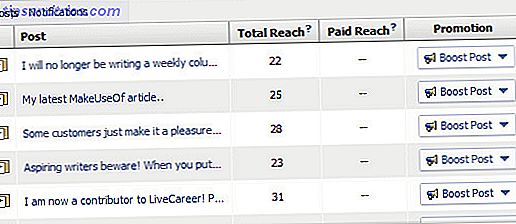
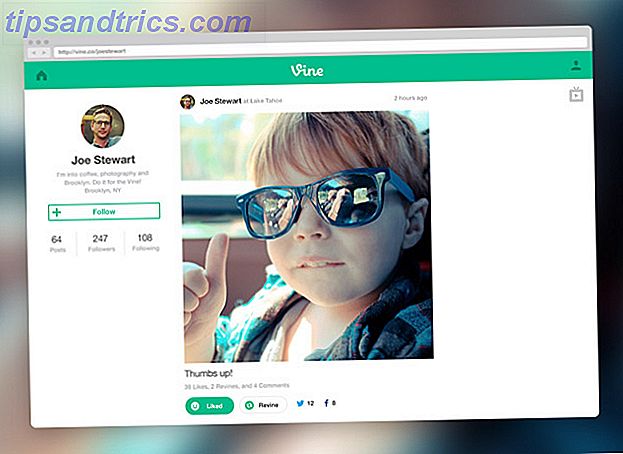
![Hur man skapar Facebook-annonser som konverterar [Weekly Facebook Tips]](https://www.tipsandtrics.com/img/social-media/378/how-create-facebook-adverts-that-convert.png)